Hoe inactieve Windows op uw Mac te verbergen
Vaker wel dan niet open je meerdere vensters op je Mac om tegelijkertijd met meerdere apps te kunnen werken. Het idee hier is niets nieuws; je wilt gewoon heel veel dingen gedaan krijgen in de kortst mogelijke tijd. Hoewel dat geen slecht idee is, laat je soms een aantal vensters open op je systeem die je afleiden van het werken met het daadwerkelijke venster waarmee je echt wilt werken op dat specifieke moment.
In dergelijke gevallen kunt u de andere apps sluiten en opnieuw openen wanneer u ze nodig heeft, of u kunt ze gewoon minimaliseren en maximaliseren wanneer u maar wilt. Dat is ook een taak op zich, omdat je opnieuw moet bedenken welke vensters je moet sluiten en wat je open moet houden.
Er is nu een manier voor Mac-gebruikers om automatisch inactieve vensters op hun machines te verbergen. Het detecteert welke vensters inactief zijn en verbergt ze zodat u zich kunt concentreren op het werkelijke venster waarmee u momenteel werkt.
Inactieve Windows op een Mac verbergen
Om deze taak te doen, ga je een app gebruiken genaamd Hocus Focus.
1. Download de Hocus Focus-app (gratis) van de officiële website op uw Mac. Dubbelklik wanneer het is gedownload op het archief en het zal uitpakken. Dubbelklik vervolgens op het app-bestand en u ziet de volgende prompt waarin u op 'Openen' moet klikken.
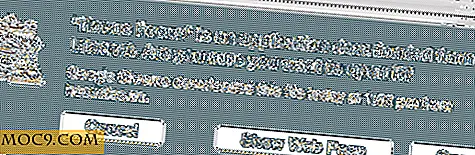
2. Er is geen installatiewizard die u moet doorlopen om de app te installeren. Zodra u dubbelklikt op het app-bestand, gaat het in de menubalk op uw Mac van waar u het kunt openen.
Klik op het app-pictogram in de menubalk, plaats de muisaanwijzer op de daar vermelde apps en je zou kunnen zien wanneer ze als inactieve vensters worden beschouwd en worden verborgen.

3. U kunt ook een aangepaste verbergtijd instellen wanneer de vensters als inactief worden beschouwd en worden verborgen. U kunt dit doen door op het pijlpictogram naast de app-naam te klikken. U zou twee vakjes moeten zien om de tijdinformatie in te vullen. Wanneer u klaar bent met het instellen van de tijd, klikt u gewoon op 'Opslaan'.

4. Als u verbergen op uw computer enige tijd wilt uitschakelen, klikt u op het app-pictogram, gevolgd door het instellingenpictogram en vervolgens op "Uitschakelen verbergen" en schakelt u de app-functionaliteit uit. Het blijft uitgeschakeld totdat u teruggaat naar de app en de optie uitschakelt.

Conclusie
Afleidingen kunnen van alles zijn, van een eenvoudige app tot meerdere vensters. De bovenstaande gids zou je moeten helpen de laatste afleiding te verbergen zodat je kunt werken aan wat het belangrijkst is.







